装完win10 ltsc版本后识别不了硬盘怎么办
对于一些内存较小的电脑,许多用户会通过安装硬盘来扩大内存,这样也不会出现安装应用时的内存提示,可是有用户在电脑安装完win10 ltsc版本之后,在进行插入硬盘之后却总是识别不了,那么装完win10 ltsc版本后识别不了硬盘怎么办呢?接下来小编就来告诉大家解决方法。
推荐下载:win10专业版破解
具体方法:
方法一:BIOS设置
1、按下开机键,然后不停的点击BIOS启动热键,不停的主板按键不同,在开机品牌logo界面下方一般会有显示,也可以尝试F2、F12、ESC、Del这几个按键进入BIOS。
进入BIOS左右方向键切换至configuration(电脑配置项),找到SATA Controller Mode(硬盘模式)
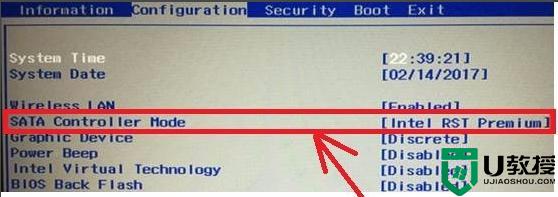
2、将硬盘模式改为AHCI,按下F10保存更改进入PE即可正常安装系统
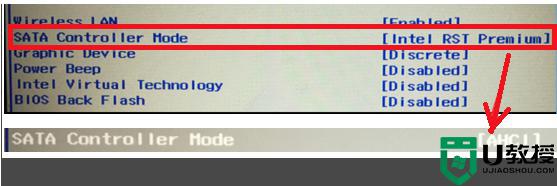
此方法适用于重装win10系统时找不到硬盘,是win10原版镜像没有raid模式驱动导致
方法二:更新驱动,初始化磁盘
1、右击此电脑,选择管理
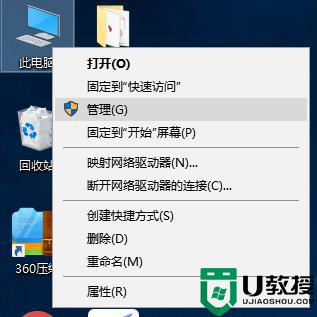
2、打开计算机管理后,点击左侧的设备管理器,查看磁盘驱动有没有安装,尝试进行更新一下驱动
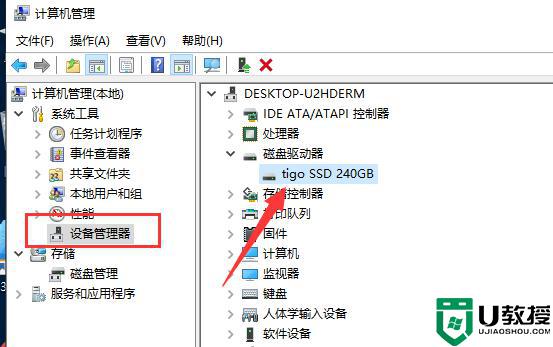
3、如果驱动安装正确的话就点击左侧的磁盘管理
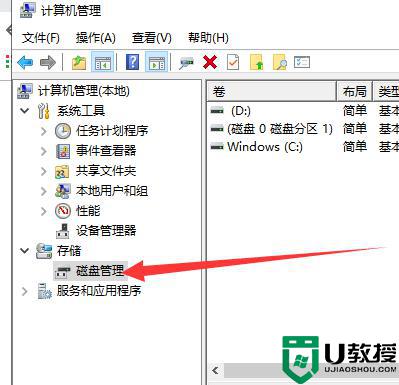
4、如果有未初始化的硬盘,就会自动弹出初始化的提示,总容量小于或等于2TB的硬盘,分区表可以选择MBR。大于2T的可以选择gpt分区形式,不过要注意BIOS是uefi引导模式。选择好后点击确定,再进行分区就可以正常使用啦
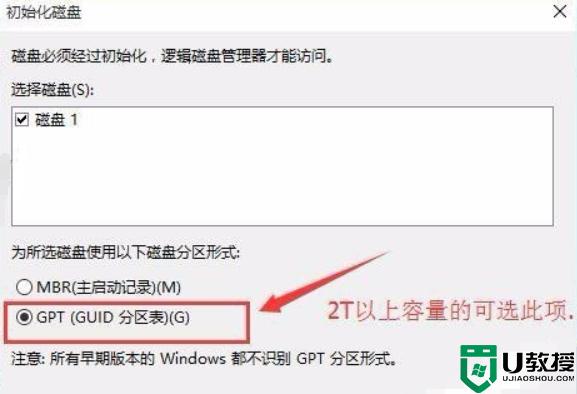
此方法适用于重装win10系统后找不到硬盘解决方法,可以有效解决90%的找不到磁盘问题
上述就是有关装完win10 ltsc版本后识别不了硬盘解决方法了,有出现这种现象的小伙伴不妨根据小编的方法来解决吧,希望能够对大家有所帮助。
- 上一篇: 装完win10系统后d盘无法访问如何解决
- 下一篇: 装完win10后的虚拟内存怎么设置方法
装完win10 ltsc版本后识别不了硬盘怎么办相关教程
- window10识别不出某个硬盘怎么办 win10不识别硬盘的解决方法
- win10硬盘不能识别怎么办 win10识别不出硬盘如何解决
- 装完win10识别不了网线怎么回事 win10安装后插网线识别不了如何解决
- ssd硬盘在win10上读不了怎么办 win10无法识别ssd硬盘解决方法
- win10识别不了固态硬盘怎么办 win10识别不出固态硬盘处理方法
- 重装win10不识别固态硬盘怎么办 重装win10无法识别固态硬盘解决方法
- 为什么win10系统识别不了移动硬盘 详解win10系统识别不了移动硬盘的解决方法
- 安装完win10 固态硬盘没了怎么办 win10重装系统后固态硬盘不见了如何处理
- win10固态硬盘识别不了怎么办 win10无法识别固态硬盘如何解决
- 以前买的移动硬盘在win7上可以识别win10上不能识别怎么办
- Win11如何替换dll文件 Win11替换dll文件的方法 系统之家
- Win10系统播放器无法正常运行怎么办 系统之家
- 李斌 蔚来手机进展顺利 一年内要换手机的用户可以等等 系统之家
- 数据显示特斯拉Cybertruck电动皮卡已预订超过160万辆 系统之家
- 小米智能生态新品预热 包括小米首款高性能桌面生产力产品 系统之家
- 微软建议索尼让第一方游戏首发加入 PS Plus 订阅库 从而与 XGP 竞争 系统之家
热门推荐
win10系统教程推荐
- 1 window10投屏步骤 windows10电脑如何投屏
- 2 Win10声音调节不了为什么 Win10无法调节声音的解决方案
- 3 怎样取消win10电脑开机密码 win10取消开机密码的方法步骤
- 4 win10关闭通知弹窗设置方法 win10怎么关闭弹窗通知
- 5 重装win10系统usb失灵怎么办 win10系统重装后usb失灵修复方法
- 6 win10免驱无线网卡无法识别怎么办 win10无法识别无线网卡免驱版处理方法
- 7 修复win10系统蓝屏提示system service exception错误方法
- 8 win10未分配磁盘合并设置方法 win10怎么把两个未分配磁盘合并
- 9 如何提高cf的fps值win10 win10 cf的fps低怎么办
- 10 win10锁屏不显示时间怎么办 win10锁屏没有显示时间处理方法

